Tabla de contenido
Opciones de mensajería Haga clic aquí para revisar los campos adicionales que aparecen en la pantalla con esta opción marcada. Haga clic aquí para revisar los campos adicionales que aparecen en la pantalla con esta opción marcada. Haga clic aquí para revisar los campos adicionales que aparecen en la pantalla con esta opción marcada. Interceptor Otro Haga clic aquí para revisar los campos adicionales que aparecen en la pantalla con esta opción marcada. Empresas Otras VersionesEsta opción de menú se utiliza para configurar datos para Interceptor y Courier . Courier se utiliza para enviar y/o recibir correos electrónicos de Global Shop Business Web, Mensajes, RFQ de proveedores, Órdenes de compra, Cotizaciones y Confirmación de correos electrónicos. Nota: Antes de poder utilizar Courier, Interceptor y/o Business Web, se debe activar cada aplicación por código de empresa a través de este elemento de menú en la pestaña Empresas .
Además, si la empresa planea descargar archivos Hot Fix a través de Soporte del sistema > Administración > Aplicar Hot Fixes , el usuario debe ingresar el nombre de usuario y la contraseña del servicio web del administrador a través de la pestaña Otros en este elemento del menú.
Soporte del sistema > Administración > Opciones de comunicación

Opciones de mensajería
Las siguientes opciones deben configurarse para ejecutar Courier2.exe.
Nota: Para comenzar a usar Courier, se debe ejecutar Global\Plugins\Communications Component Install 2.0\Setup.exe en la máquina que ejecuta Courier. De lo contrario, el sistema advertirá al usuario y Courier2.exe no se ejecutará.
Retransmisión a través de MTA local. Esta opción utiliza la retransmisión local en el servidor de correo electrónico para enviar mensajes. Este es el mismo comportamiento que la versión anterior de Courier. Al deshabilitar esta opción, Courier omite el servidor de correo electrónico y envía correos electrónicos directamente al servidor de correo electrónico del destinatario. No requiere retransmisión local ni ninguna otra configuración en el servidor de correo electrónico. Sin embargo, el método preferido es tener esta opción activada (marcada).
Haga clic aquí para revisar los campos adicionales que aparecen en la pantalla con esta opción marcada.

Puerto SMTP . Número de puerto para el envío de correo electrónico (casi SIEMPRE debe ser 25).
Utilice la autenticación SMTP. Seleccione si se autentica con el servidor de correo con nombre de usuario y contraseña al enviar correos electrónicos salientes. Si se selecciona esta opción, los campos para el Nombre de usuario SMTP y la Contraseña SMTP aparecen en la pantalla. Nota: Habilitar la autenticación SMTP cambia la dirección de correo electrónico de respuesta en todos los correos electrónicos salientes al usuario de autenticación SMTP.
Modo de inicio SSL . Determina cómo el componente inicia la negociación SSL. Las opciones son:
Automático. Si el puerto remoto se establece en el puerto de texto sin formato estándar del protocolo (donde corresponda), el componente se comporta igual que si SSLStartMode se establece en sslExplicit. En todos los demás casos, la negociación SSL es implícita (sslImplicit).
implícito La negociación SSL comienza inmediatamente después de que se establece la conexión.
Explícito. El componente primero se conecta en texto sin formato y luego inicia explícitamente la negociación SSL a través de un comando de protocolo como STARTTLS.
ninguno Sin negociación SSL, sin seguridad SSL. Toda la comunicación está en modo de texto sin formato.
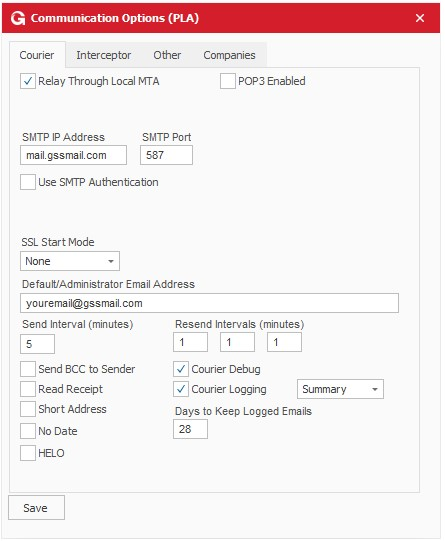
Anulación del servidor DNS. La anulación de DNS obligará a Courier2 a usar el servidor DNS especificado para resolver el nombre de dominio en los correos electrónicos. El servidor DNS debe usarse automáticamente sin que se ingrese nada en este campo. Este campo actúa como una alternativa en caso de que Courier2 tenga problemas para resolver correctamente los nombres de dominio con el servidor DNS normal.
POP3 habilitado. Seleccione para habilitar POP3. Esta opción debe activarse y configurarse si el usuario recibe correos electrónicos a través de Business Web. Si se selecciona esta opción, aparecerán campos adicionales en la pantalla, incluidos: Dirección IP POP3, Puerto POP3, Nombre de usuario POP3, Contraseña POP3 y Dominio POP3 .
Haga clic aquí para revisar los campos adicionales que aparecen en la pantalla con esta opción marcada.

Dirección de correo electrónico predeterminada/de administrador . Dirección de correo electrónico del administrador.
Intervalo de envío . Frecuencia con la que Courier envía y recibe correos electrónicos. El valor predeterminado y mínimo es cada 5 minutos.
Enviar CCO al remitente . Al marcar esta opción, se enviará una copia del correo electrónico a la dirección de correo electrónico ingresada en la cuenta de usuario de GS que figura en Soporte del sistema > Archivo > Mantenimiento de seguridad del usuario. Esta opción solo está disponible si la opción Retransmitir a través de MTA local también está marcada.
Leer recibo . Seleccione para incluir un recibo de lectura en los correos electrónicos enviados a través de Courier.
Dirección corta . Marcar esto excluye los nombres del remitente y del destinatario de los correos electrónicos salientes.
Sin fecha . Algunos servidores de correo electrónico no procesan correctamente las fechas y pueden mostrar los datos como 31/12/1969. Esta opción evita este problema al no enviar una fecha en los correos electrónicos salientes.
HOLA . Seleccione para usar la cláusula HELO cuando el servidor de correo electrónico de envío inicie una conexión con el servidor de correo electrónico de recepción.
Intervalos de reenvío (minutos) . Si ocurre un error y no se envía un correo electrónico, Courier intentará reenviar el correo electrónico de acuerdo con los intervalos configurados en estos 3 campos. Los valores predeterminados son 10 minutos, 60 minutos y 1440 minutos (un día). Anule los intervalos de reenvío predeterminados si es necesario.
Días para mantener EMF . Ingrese la cantidad de días para mantener los archivos EMF almacenados en el servidor. Los archivos EMF se crean a partir de ciertas funciones de mensajería en GAB .
Registro de mensajería. Marcar esta opción activa un registro de todos los correos electrónicos enviados o recibidos por Courier. Si se marca esta opción, aparecerá una lista desplegable que permitirá al usuario seleccionar el registro completo o resumido . Seleccione Completo para registrar toda la información de correo electrónico en las tablas. Seleccione Resumen para registrar toda la información excepto el texto del cuerpo del correo electrónico y los archivos adjuntos. Los archivos de registro se escriben en la base de datos GlobalCommon en las siguientes tablas: COURIER_EMAILATTACH, COURIER_EMAILBODY, COURIER_EMAILHIST Y COURIER_EMAILHISTAUX.
El campo Días para mantener los correos electrónicos registrados se establecerá de manera predeterminada en 1. Ingrese la cantidad de días para mantener los correos electrónicos registrados en las tablas de historial (COURIER_EMAILHIST y COURIER_EMAILHISTAUX) en este campo. El valor máximo que se puede ingresar en este campo es de 60 días a menos que el usuario esté en la versión 11 o superior de Pervasive, en cuyo caso el valor máximo que se puede ingresar es de 365 días. Tan pronto como se inicie Courier, se leerá esta opción y se eliminarán todos los correos electrónicos enviados antes de la cantidad de días que se mantendrán en el historial. Esta opción se vuelve a leer justo después de la medianoche cada día que Courier se ejecuta de forma continua.
Haga clic aquí para revisar los campos adicionales que aparecen en la pantalla con esta opción marcada.

Interceptador
Las siguientes opciones deben configurarse para usar el Interceptor. Comuníquese con el Servicio de GS antes de configurar cualquier cosa en esta pestaña.
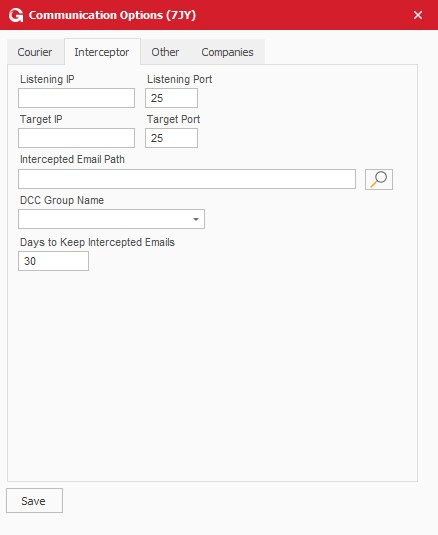 IP de escucha . Dirección IP del servidor de base de datos de Global Shop
IP de escucha . Dirección IP del servidor de base de datos de Global Shop
Puerto de escucha . Puerto SMTP utilizado en el servidor de base de datos de Global Shop (generalmente 25)
IP de destino. Dirección IP del servidor de correo electrónico
Puerto de destino. Puerto SMTP utilizado en el servidor de correo electrónico (generalmente 25)
Ruta de correo electrónico interceptada . La ruta al directorio que contendrá los correos electrónicos interceptados en espera de procesamiento. Por lo general, este sería el directorio ..\Global\Plugins\Email.
Nombre del grupo DCC. El nombre del Grupo de Control de Documentos donde aparecerán los correos electrónicos asociados (por ejemplo, Correspondencia).
Días para conservar los correos electrónicos interceptados . El número de días que se conservan los correos electrónicos interceptados.
Otro
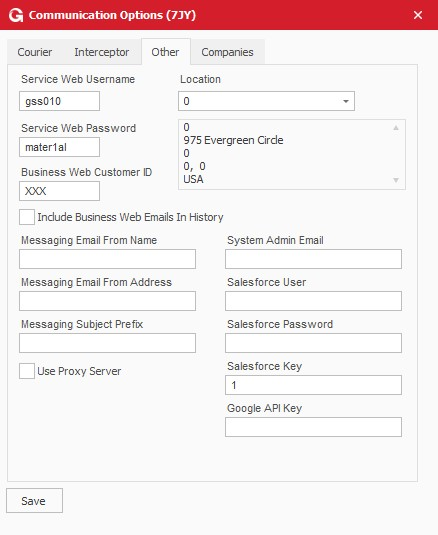
Nombre de usuario web del servicio . Nombre de usuario web del servicio del administrador. Este campo y el campo Contraseña web de servicio deben completarse para descargar archivos Hot Fix desde Soporte del sistema > Administración > Aplicar Hot Fixes y para acceder a la información de Service Web desde el Tipo de menú del administrador .
Contraseña web del servicio . Contraseña web del servicio del administrador. Este campo y el campo Nombre de usuario de Service Web deben completarse para descargar archivos Hot Fix desde Soporte del sistema > Administración > Aplicar Hot Fixes y para acceder a la información de Service Web desde el Tipo de menú del administrador .
Cliente web empresarial . ID de cliente de Business Web proporcionado por Global Shop cuando el cliente está configurado en nuestra base de datos interna de BWeb.
Incluir correos electrónicos web comerciales en el historial. Si esta opción está marcada, el sistema registrará todos los correos electrónicos de datos de BWeb enviados desde Global Shop además de los otros correos electrónicos. Los usuarios deben mantener esta opción desactivada si no desean saturar sus archivos de historial de correo electrónico con correos electrónicos de BWeb.
Correo electrónico del administrador del sistema . Ingrese la dirección de correo electrónico que debe recibir una notificación cada vez que se instale una revisión.
Uso de Salesforce r. Este campo es personalizado.
Contraseña de Salesforce. Este campo es personalizado.
Clave de Salesforce . Este campo es personalizado.
Clave API de Google. Ingrese una clave API de Google Map para permitir la geocodificación precisa dentro de CRM y CRM Territory Builder .
Utilice el servidor proxy . Esta opción debe marcarse si la empresa está utilizando un servidor proxy. Tan pronto como se marque esta opción, aparecerán campos adicionales en la pantalla que incluyen: Servidor Proxy, Puerto Proxy, Usuario Proxy, Contraseña Proxy y Conexiones SSL de Túnel a través del Servidor Proxy . Rellene todos los campos aplicables.
Haga clic aquí para revisar los campos adicionales que aparecen en la pantalla con esta opción marcada.

Correo electrónico de mensajería del nombre. Ingrese un nombre para que aparezca como el nombre de remitente en los correos electrónicos provenientes del sistema de mensajería .
Dirección de correo electrónico de mensajería . Ingrese una dirección de correo electrónico para que aparezca como la dirección de correo electrónico De en los correos electrónicos provenientes del sistema de mensajería .
Prefijo de asunto de mensajería. Ingrese un prefijo de Asunto que se antepondrá al frente de todos los Asuntos en los correos electrónicos provenientes del sistema de Mensajería . Nota: Si se ingresa un Prefijo de asunto en este campo, el Prefijo también se antepondrá al frente de todos los Asuntos enviados como mensajes internos.
Compañías
 En esta pantalla se muestra una lista de todos los códigos de empresa. Marque la(s) casilla(s) al lado del código de la compañía para activar Courier , Interceptor, Business Web o Mobile CRM (App) para ese código de compañía en particular.
En esta pantalla se muestra una lista de todos los códigos de empresa. Marque la(s) casilla(s) al lado del código de la compañía para activar Courier , Interceptor, Business Web o Mobile CRM (App) para ese código de compañía en particular.
Haga clic en Guardar cuando se hayan configurado todas las opciones aplicables.
Otras versiones
- Versión 1
- Versión 2
- Versión 3
- Versión 4